L’étape suivante vise à préparer l’administration du serveur. Le moyen le plus facile consiste à utiliser les outils d’administration graphiques sur un autre serveur afin de vous connecter à l’ordinateur Server Core. Par exemple, vous pouvez exécuter la console DNS sur une installation Windows complète et la
Dompter le fauve
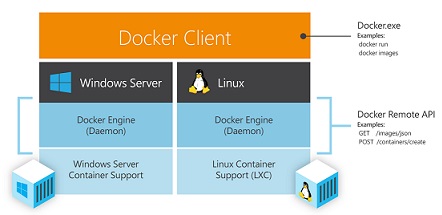
faire pointer vers votre ordinateur Server Core. Encore mieux, si votre PC exécute Windows Vista SP1, installez dessus les outils d’administration de serveur, afin de les avoir au bout des doigts.
Toutefois, avant de pouvoir accéder à distance à l’ordinateur Server Core, il ne faut pas oublier le pare-feu Windows. Par défaut, Server Core verrouille l’accès au système d’exploitation. Autrement dit, le pare-feu Windows est configuré pour bloquer toutes les connexions entrantes, y compris vos tentatives pour administrer le serveur. Une solution à ce problème consisterait à arrêter le pare-feu Windows, mais pourquoi vous affaiblir la sécurité de votre serveur ? Server Core inclut tout le nécessaire afin de laisser passer uniquement les connexions autorisées en vue de son administration sur le réseau. Pour configurer le pare-feu Windows dans l’optique d’autoriser l’administration à distance, tapez la commande suivante :
netsh advfirewall firewall set rule group="remote administration" new enable=yes
Une fois le pare-feu Windows configuré, vous pouvez établir des connexions MMC (Microsoft Management Console) à l’ordinateur. Toutefois, certaines fonctionnalités, notamment la gestion de disque (Disk Management) et l’observateur d’événements (Event Viewer), requièrent la configuration de groupes de règles de pare-feu supplémentaires. Les commandes correspondantes sont décrites à cette adresse. L’un des groupes de règles, intitulé avec justesse « Windows Firewall with Advanced Security » (Pare-feu Windows avec sécurité avancée), ouvre les ports nécessaires à la configuration du pare-feu proprement dit à partir d’une console MMC distante. En général, j’active l’administration de pare-feu à distance peu après l’installation de Server Core, puis je l’utilise pour limiter les connexions aux seuls postes de travail des administrateurs autorisés.
Par défaut, l’économiseur sur un ordinateur Windows Server Core verrouille l’écran au bout de 600 secondes, ou 10 minutes. Si ce réglage ne vous convient pas, utilisez l’un des quelques outils d’interface graphique inclus dans Server Core, à savoir l’Editeur de Registre.
Pour commencez, tapez regedit au niveau de la ligne de commande, puis modifiez l’une des clés de Registre suivantes :
HKEY_CURRENT_USER\Control Panel\Desktop\ScreenSaverActive
(Modifiez la valeur de 1 en 0 pour désactiver l’économiseur.)
HKEY_CURRENT_USER\Control Panel\Desktop\SCRNSAVE.EXE
(Modifiez le paramètre de logon.scr en scrnsave.scr pour passer de l’économiseur du logo Windows à l’écran vide.)
HKEY_CURRENT_USER\Control Panel\Desktop\ScreenSaverIsSecure
(Modifiez la valeur de 1 en 0 si vous souhaitez que Windows vous demande les informations d’identification lorsque vous revenez au serveur après une absence.)
HKEY_CURRENT_USER\Control Panel\Desktop\ScreenSaveTimeOut
(Modifiez cette valeur afin de choisir une autre temporisation que le réglage par défaut de 600 secondes.)
Lorsque vous personnalisez Server Core, n’oubliez pas que beaucoup d’autres modifications sont possibles via l’Editeur de Registre, mais ne vous laissez pas emporter par votre élan. Moins vous effectuerez de changements manuels et plus votre installation Server Core restera gérable et sera sécurisée. Si un paramètre est configurable via la stratégie de groupe, préférez cette méthode aux changements manuels.
La gestion et la maintenance d’une installation Server Core peut relever du défi mais, avec les conseils prodigués dans cet article, vous devriez partir sur de bonnes bases. De même, de nombreuses ressources utiles fournies par Microsoft ou des membres de la communauté globale sont disponibles et peuvent vous aider dans votre travail.
Téléchargez cette ressource

Préparer l’entreprise aux technologies interconnectées
Avec la « quatrième révolution industrielle », les environnements hyperconnectés entraînent de nouveaux risques en matière de sécurité. Découvrez, dans ce guide Kaspersky, comment faire face à cette nouvelle ère de vulnérabilité.










